Нужно ли выключать компьютер на ночь: что будет если оставить его включённым
Каждый человек по-разному относится к компьютеру: одни предпочитают отключать его от сети после каждого сеанса, другие заставляют его работать сутками напролёт. В интернете полно статей, в которых обсуждается эта тема, но информация в них различна. В связи с этим пользователи так до сих пор и не знают точно, как часто вынимать вилку компьютера из розетки, нужно ли выключать его на ночь и вредят ли постоянные включения работе оборудования.
Чтобы ответить на этот вопрос, можно ли оставлять компьютер включённым на ночь, стоит рассмотреть фоновые режимы этого устройства. Как известно, их всего три:
- полное отключение;
- сон;
- гибернация.
Отключение
Как понятно из названия, компьютер выключается полностью: все его системы неактивны. При этом компьютер практически не потребляет электричество, если его провод все ещё в розетке.
Чтобы начать новый сеанс, нужно включить ПК и дождаться полной загрузки системы. В зависимости от мощности устройства и загруженности его памяти, этот процесс может занимать от нескольких секунд до 2–3 минут.

Использовать режим отключения можно в том случае, когда вы не планируете пользоваться компьютером в течение длительного времени
Если устройство не используется в течение 5–10 минут, оно переходит в спящий режим, то есть в состояние пониженного потребления энергии. Отключается монитор, а также некоторые другие части компьютера, вентиляторы, например, и из системного блока перестают доноситься шумы. Фактически компьютер выключился, но после его пробуждения все открытые программы и окна снова будут запущены и открыты.
Если при рассматриваемом режиме батарея ноутбука внезапно разрядится, то пользователь не потеряет никаких изменений, так как ОС автоматически сохранит все изменеия перед выключением.

Режим сон рекомендован в случаях, если компьютер не будет использоваться только в течение очень маленького промежутка времени (например, во время перерыва на обед или отдых)
Гибернация
В режиме гибернации компьютер отключается, однако все данные о его текущем состоянии сбрасываются на жёсткий диск. При этом резко снижается количество потребляемой энергии (она требуется только для подсветки кнопок).
Такой режим более экономичен, чем сон, но после выхода из гибернации, компьютер включается гораздо медленнее, чем после спящего режима.
Гибернация актуальна для работы на ноутбуке, когда необходимо сделать длительный перерыв, но без выхода из важных программ, но с сохранением заряда. В этом режиме батарея практически не разряжается.

После загрузки все используемые ранее файлы и страницы открываются вновь, с ними можно продолжать работу
Что может навредить компьютеру?

Окисленные контакты путем нагрева и попаданием пыли
Все части компьютера производятся на ограниченный срок службы. Процессор, ОЗУ и видеокарты со временем стареют, контакты окисляются . Это происходит в результате нагрева и температуры. Дополнительные режимы сбоя происходят из-за нагрузки включения и выключения компьютера.
Это касается не только полупроводников компьютера. Механические компоненты, такие как детали в жестких дисках, оптических приводах, принтерах и сканерах, подвержены циклическому включению, которое они могут испытывать при выключении или включении компьютера. Во многих случаях периферийные устройства, такие как принтеры и внешние накопители, могут иметь электрическую схему. Она распознает, когда компьютер включен или выключен , и инициирует то же состояние, включая или выключая устройство по мере необходимости.

Такие окиси на HDD можно удалить ластиком
Существуют и другие режимы сбоя, которые следует учитывать как внешние по отношению к компьютеру. Часто упоминается скачок напряжения и падение напряжения, когда происходит внезапное повышение или падение напряжения в электрической цепи, к которой подключен компьютер. Мы часто связываем эти скачки с переходными процессами, такими как удары молнии поблизости, или устройства, которые используют много энергии одновременно (пылесос, фен и т.д.).
Все эти типы ошибок должны быть рассмотрены. Если оставить компьютер включенным, это может снизить вероятность некоторых типов сбоев, а выключение компьютера может предотвратить большинство внешних векторов, которые могут вызвать сбой компонентов компьютера.

Тогда возникает вопрос: что лучше: включено или выключено? Оказывается что и то и другое верно. Если ваша цель — продлить срок службы, и есть время, тогда имеет смысл включить и выключить новый компьютер после работы. По истечении года, можете оставлять его на 24/7.
Когда следует выключать компьютер
Операционные системы, включая самую распространенную – Windows, постоянно обновляются. Некоторые обновления вступают в силу только после перезапуска компьютера, поэтому, чтобы избежать появления программных сбоев, желательно перезагружать машину раз в неделю.
Качественные системы охлаждения на грамотно собранных ПК работают стабильно и бесперебойно, но, как раз за счет активной работы, именно на них оседает в разы больше пыли, чем на неподвижных поверхностях. В зависимости от уровня запыленности помещения, охладители нужно прочищать от раза в полугодие, до 1-2 раз в месяц. Проводить чистку можно ТОЛЬКО тогда, когда компьютер выключен, избегая накопления статического электричества (которое возникает, например, при чистке с помощью пылесоса).
Подводя итог, можно сказать, что компьютер лучше выключать как можно реже, позволяя ему иногда перезагружаться и своевременно проводя очистку системы охлаждения.
Использование спящего режима Windows
Вместо того, чтобы выключать компьютер, его можно перевести в режим сна. Когда компьютер переходит в режим сна, дисплей (и часто вентилятор) отключается. Когда компьютер находится в спящем режиме, индикатор на нем начинает мигать или становится желтым. Процесс «засыпания» длится всего несколько секунд.
Поскольку Windows сохраняет вашу работу, нет необходимости закрывать программы и файлы, прежде чем компьютер перейдет в режим сна. Однако желательно всегда сохранять работу перед переводом компьютера в любой из режимов пониженного энергопотребления. В следующий раз при включении компьютера (и пароля, если нужно) экран будет выглядеть так же, как он выглядел перед выключением.
Чтобы разбудить компьютер, нажмите кнопку питания на корпусе. Поскольку не приходится ждать, пока запустится Windows, компьютер «просыпается» за несколько секунд и сразу готов к работе.
Примечание: Когда компьютер находится в спящем режиме он потребляет незначительный объем электроэнергии, чтобы хранить в памяти вашу работу. Если у вас ноутбук, не волнуйтесь – батарея не разрядится. После пребывания компьютера в спящем режиме в течение нескольких часов или при разрядке аккумулятора ваша работа сохраняется на жесткий диск, и компьютер выключается полностью и не потребляет электроэнергию.
Как же действовать после завершения работы компьютера?

Типичный компьютер потребляет примерно 300 ватт. При каждодневном четырехчасовом использовании компьютера в течение оставшихся 20-ти часов он будет тратить электроэнергию впустую, если останется включенным.
Применяйте энергосберегающие функции. Тогда вы сократите расходы в два раза. Можете отключить питание монитора и жесткого диска, если они не используются. Однако затраты впустую все равно останутся.
Если не выключать компьютер никогда, то он изнашивается. Скажем, при работе компьютера чип CPU нагревается. Когда он выключен, чип остывает. Расширение и сжатие, порожденные теплом, влияют на паяные соединения, которые удерживают чип на месте, а также на микроскопические детали самого чипа.
Постоянные выключение и включение действительно создают стресс, но лишь у старых компонентов и механических деталей, которых современных системах нет.
Посмотрим на проблемы с другой стороны:
— Аппаратное обеспечение, благодаря производителям, сегодня очень надежное.
— Современный телевизор имеет много общего с компьютером: одни и те же компоненты. Но у телевизоров не бывает проблем, вызванных включением и выключением!
— Можно получить дополнительную гарантию на несколько лет. Вы получите выгоду, которой не будет у тех, кто не выключает компьютер.
И все-таки иногда лучше оставить компьютер включенным. Причины таковы:
— Компьютер выполняет роль сервера, или вы желаете иметь возможность удаленного доступа к нему.
— Есть обновления, проверки на вирусы или прочие действия, которые вы желали бы совершить, когда вас нет.
Как настроить параметры кнопки питания
Первое, что вам следует сделать, чтобы убедиться, что все варианты питания доступны вам, это изучить кнопку питания вашего ПК; она расположен прямо над кнопкой «Пуск».

Вы можете заметить, что, например, режим гибернации отсутствует при нажатии на кнопку питания. Вот как настроить параметры, доступ к которым вы получаете, когда нажимаете кнопку питания.
- Откройте приложение «Параметры» в меню Пуск или комбинацией клавиш Win + I .
- Нажмите Система.
- Нажмите Питание и спящий режим.
- Нажмите Дополнительные параметры питания в правой колонке.
- Нажмите Действия кнопок питания.


Почему это имеет значение, выключать ли свой компьютер?
Хотя персональные компьютеры полезно перезагружать, но не всегда необходимо выключать компьютер каждую ночь. Правильное решение определяется использованием компьютера и заботами о его долговечности.

Кривая «ванны» указывает на то, что поддержание компьютера постоянно во включенном состоянии замедляет процесс старения. Это увеличивает вероятность выхода компонентов из строя после истечения срока действия гарантии. С другой стороны, по мере старения компьютера его постоянная работа во включенном состоянии может продлить жизненный цикл, защищая компьютер от сбоев при включении/выключении. Компоненты посередине жизненного цикла, согласно кривой, остаются стабильными и имеют нейтральную вероятность отказа.
Когда компьютер нужно выключать, а когда оставлять включенным
Есть несколько причин, согласно которым компьютер нужно выключать:
- ПК подключен к небезопасной сети;
- необходимо сэкономить электричество;
- мешают ненужные уведомления, шум вентилятора и горящий экран;
- нужно сохранить заряд батареи, если речь идет о ноутбуке.
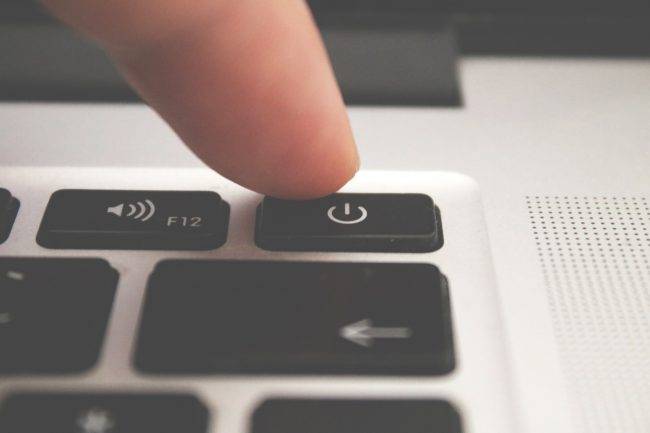
Имеются еще и другие причины, согласно которым компьютер необходимо оставлять включенным:
- если компьютер является сервером;
- чтобы можно было удаленно подключиться;
- чтобы долго не ждать, пока загрузится ПК;
- для продления срока службы старого компьютера.

Прежде, чем отключать компьютер, необходимо учитывать следующие факторы:
- возраст компьютера — чаще всего он перестает работать, когда является старым и в некоторых случаях — новым. Это говорит о том, что новые компьютеры нужно выключать постоянно, а старые — держать включенными;
- если требуется обеспечить удаленный доступ к компьютеру, необходимо все время держать его включенным, это позволит избежать прерывание работы.

При выполнении постоянных задач, таких, как: сканирование и копирование, компьютер нужно оставлять включенным.












